Tabloya naverokê
Dema fonksîyona VLOOKUP nikaribe nirxa lêgerînê di rêzika lêgerînê de bibîne, ew ê nîşanek xeletiyê nîşan bide, #N/A . Lê hûn dikarin vê pirsgirêkê bi karanîna fonksiyona IFERROR bi fonksiyona VLOOKUP ji holê rakin. Di vê gotarê de, ez 5 karanîna cûda yên IFERROR bi VLOOKUP di Excel de nîşanî we dikim.
Em bibêjin, em di navnîşek danûstendinek Nîşanên Bidestxistî yên xwendekarên cihêreng de hene. sinif. Em ê vê danûstendinê bikar bînin da ku karanîna cûda yên IFERROR bi VLOOKUP re nîşan bidin.

Pirtûka Xebatê ya Pratîkê dakêşin
IFERROR VLOOKUP.xlsx
Bikaranîna IFERROR-ê bi VLOOKUP-ê re li Excel
Ger em tenê VLOOKUP-ê bikar bînin dê çi bibe
Pêşîn, em ê bibînin ka dê çi bibe heke em tenê fonksiyona VLOOKUP bikar bînin. Bifikirin ku Jessica xwendekarek e ku navê wî di databasa me de nîne. Naha heke em bi karanîna fonksiyona VLOOKUP nîşana Jessica-ya wergirtî bibînin, Excel dê nîşanek xeletiyê #N/A nîşan bide. Em dikarin bi vê nîşana xeletiyê re bi fonksiyona IFERROR bi fonksiyona VLOOKUP bikar bînin

Niha em bibînin karanînên cuda yên IFERROR bi VLOOKUP.
1. IFERROR bi VLOOKUP re ku #N/A bi Nivîsara Xweser re Biguherîne
Bifikirin, gava ku hûn lê digerin ji bo xwendekarek ku navê wî ne di navnîşê de ye, hûn dixwazin nivîsa xwerû ya wekî "Nehat dîtin" nîşan bidin. Ji bo kirina peywirê, formula jêrîn di hucreya F5 de têkevin û pêl bikin ENTER.
=IFERROR(VLOOKUP(E5,B4:C11,2,FALSE), "Not Found") Li vir, E5 = Nirxa lêgerînê ya ku dê di lîsteyê de were lêgerîn
B4:C11 = Rêjeya lêgerînê ya ku daneya te ye
2 = Stûna lêgerînê ku stûna <12 ye> Nîşanên Bidestxistî
FALSE tê wê wateyê ku fonksiyon dê lihevhatinek tam bigere
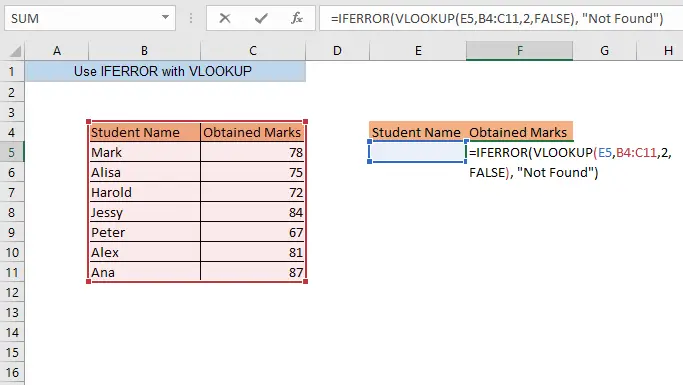
Niha heke hûn navekî xwendekarek binivîsin ji navnîşa xwe ya di hucreya E5 de, hûn ê di hucreya F5 de nîşaneyên wî/wê yên bidestxistî bistînin.

Û ger hûn binivîsin her navekî xwendekar ku di navnîşa we de nîne, di hucreya E5 de, F5 hucre dê nivîsa weya xwerû nîşan bide Nehat dîtin.

2. Ji bo Şûna #N/A Hucreyek Vala Bistîne
Heke hûn dixwazin şaneyê vala bihêlin dema ku navê lêgerîn di navnîşa we de tune be, jêrîn binivîsin formula di hucreyê de E5,
=IFERROR(VLOOKUP(E5,B4:C11,2,FALSE), " ") Li vir, E5 = Nirxa lêgerînê ya ku dê di lîsteyê de were lêgerîn
B4:C11 = Rêjeya lêgerînê ya ku daneya te ye
2 = Stûna lêgerînê ew stûna Nîşanên Bidestxistî ye
FALSE tê wê wateyê ku fonksiyon dê lihevhatinek tam bigere
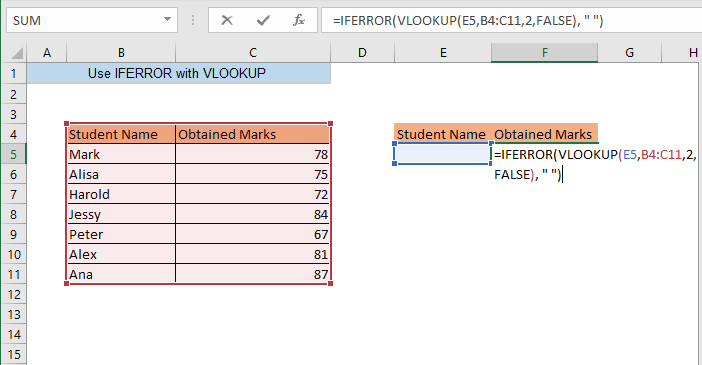
Naha heke hûn ji navnîşa xwe navek xwendekarek di hucreya E5 de binivîsin, hûn ê di hucreya F5 de nîşaneyên wî/wê bistînin.

Lê heke hûn navekî ku ne di danehevê de binivîsin, şaneya F5 dê vala bimîne.

3. IFERROR biVLOOKUP ji bo Daneyên Split
Bifikirin, du navnîşên we di daneya we de hene. Hûn dixwazin ji her du lîsteyan nîşaneyên ku ji xwendekarekî re hatine bidestxistin bibînin.

Formula jêrîn di hucreyê de E5 binivîse û ENTER
=IFERROR(VLOOKUP(E5,B4:C11,2,FALSE),VLOOKUP(E5,B14:C20,2,FALSE)) Li vir, E5 = Nirxa lêgerînê ya ku dê di lîsteyê de were lêgerîn
B4:C11 =Rêjeya lêgerînê ya 1emîn ku lîsteya 1mîn a danehevê ye
B14:C20 = = Rêjeya lêgerîna 2mîn ku lîsteya 2mîn a danehevê ye.
2 = Stûna bigerin ku stûna Nîşanên Bidestxistî ye
DEREW tê wê wateyê ku fonksiyon dê tam bigere. lihevhatin
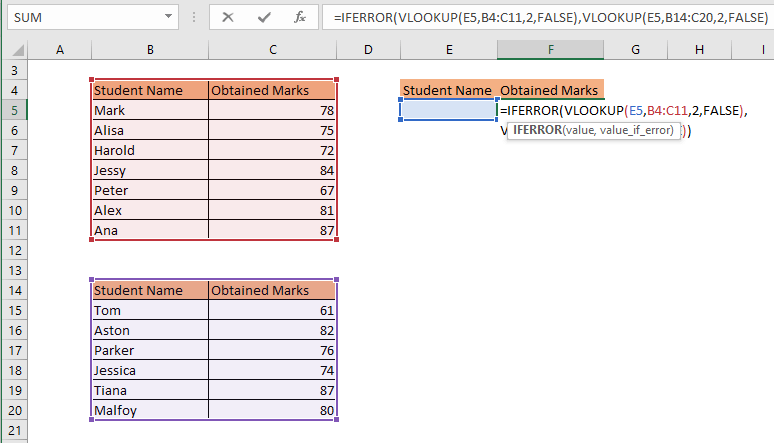
Niha heke hûn navekî ji lîsteya xwe binivîsin, di hucreya E5 de, hûn ê nîşaneyên wî kesî bi dest bixin. hucreya F5.

4. IFERROR bi VLOOKUP-ê re ku Herdem Encamekê Bibîne
Em bibêjin, hejmarên we yên têkilî yên şaxên cihê hene. şirketa we di databasa we de. Naha hûn dixwazin jimareyek pêwendiyê nîşan bidin ger kesek li yek ji şaxan bigere jî heke navê şaxê ne navnîşa we be. Ger navê şaxê ne di lîsteyê de be, hûn dixwazin nimreya pêwendiya Ofîsa Serekî nîşan bidin.

Formula jêrîn di her şaneyek vala de binivîse û pêl <1 bike> ENTER
=IFERROR(VLOOKUP(E5,B4:C8,2,FALSE),VLOOKUP("Head office",B4:C8,2,FALSE)) Li vir, E5 = Nirxa lêgerînê ya ku dê di lîsteyê de were lêgerîn
B4:C11 = Rêzeya wê bigerindaneheva te ye
2 = Stûna lêgerînê ku stûna Hejmara Têkilî ye
FALSE tê wê wateyê ku fonksiyon dê bigere ji bo lihevhatinek tam

Niha heke hûn navek şaxek di hucreyê de E4 ku ne di navnîşê de ye binivîsin, hûn dê nimreya pêwendiyê ya Ofîsa Serê di hucreya ku we formula lê nivîsandiye de bigire.

5. Ji bo Guhertoya Kevintir a Excel
Di Excel 2013 an de guhertoyek kevntir fonksiyona IFERROR peyda nabe. Lê hûn dikarin heman peywirê bi karanîna fonksiyona IF û fonksiyona ISNA ligel fonksiyona VLOOKUP bikin.
Formula jêrîn binivîsin di hucreyê de F5 û pêl ENTER
=IF(ISNA(VLOOKUP(E5,B4:C11,2,FALSE)), "Not Found", VLOOKUP(E5,B4:C11,2,FALSE)) Li vir, E5 = Nirxa lêgerînê ya ku dê di lîsteyê de were lêgerîn
B4:C11 = Rêjeya lêgerînê ya ku daneya we ye
2 = Stûna lêgerînê ew stûna Hejmara Têkilî
FALSE tê vê wateyê ku fonksiyon dê lihevhatinek tam bigere
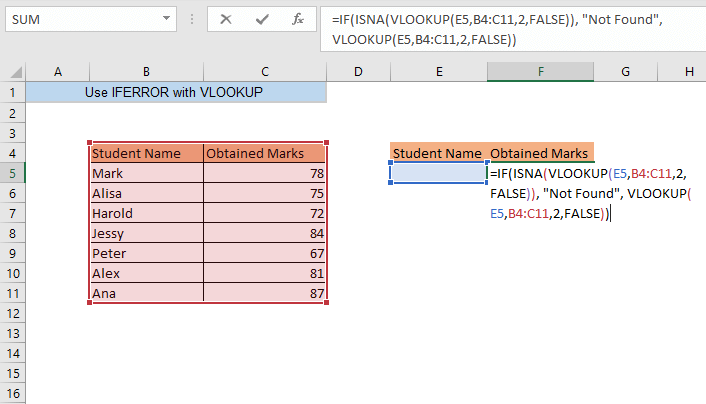
Naha heke hûn ji navnîşa xwe navek xwendekarek di hucreya E5 de binivîsin, hûn ê di hucreya F5 de nîşaneyên wî/wê bistînin.

Û heke hûn navekî xwendekar ku ne di navnîşa we de ye binivîsin, di hucreya E5 de, Hucreya F5 dê nivîsa weya xwerû nîşan bide nehat dîtin.

Encam
Fonksiyon IFERROR destûrê dide te ku hûn xeletiyê derxîninnirxa fonksiyona VLOOKUP . Hûn dikarin IFERROR bi VLOOKUP ji bo yek ji wan karanîna ku di vê gotarê de hatine destnîşan kirin bikar bînin. Ger dema ku hûn fonksiyonan bi hev re destnîşan dikin bi pirsgirêkek re rû bi rû dimînin, ji kerema xwe şîroveyek bihêlin. Heke hûn bi karanîna pêvek ên IFERROR bi VLOOKUP re dizanin, ji kerema xwe di beşa şîroveyê de me agahdar bikin.

